- Accueil
- Cours INFO sixième
- Ancien 6°
- 5° .
- 4°
- 3° .
- Ressources
Programmation: installation du logiciel

Il vous est demandé pour cette semaine, d'installer le logiciel scratch sur votre ordinateur.
Pour ce faire, allez sur le site suivant, téléchargez l'application et installez-là sur votre ordinateur.
https://scratch.mit.edu/download
Si cela pose problème vous pourrez quand même suivre la formation en vous rendant sur scratch en ligne à l'adresse ci dessous.
http://www.ac-grenoble.fr/maths/scratch/
Activité 1: découverte de l'interface scratch
Regarder la vidéo ci-dessous pour découvrir l'interface scratch. ATTENTION CONTRAIREMENT À CE QUI EST DIT VOUS N'AVEZ PAS À CRÉER DE COMPTE UTILISATEUR donc pas non plus à vous connecter, mais pour le reste cela reste valable.
En fonction de la version de scratch que vous utilisez l'interface sera différent, voilà ci-dessous les différences qui existent entre les deux versions.
Version téléchargée et installée:

Version en ligne


Dans cette version l'accès aux lutins se fait en bas à droite de l'écran:
Exercice : Faites-vous plaisir en animant le chat, faites-le avancer, parler ... amusez-vous!!!!, pour vous aider,regardez la vidéo ci-dessous et aidez-vous des consignes en bas de la feuille.
AIDE: Comment rendre vivant mes personnages en les faisant se déplacer ?
Pour faire bouger mon lutin, j'ai besoin des commandes de 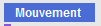
- Si je choisis la commande
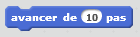 : mon lutin avance un peu
: mon lutin avance un peu
Si je place un signe moins ( - ) devant le chiffre comme ceci 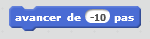 : mon lutin recule
: mon lutin recule
Plus j'augmente le chiffre, plus mon lutin se déplace rapidement
Je peux définir des touches pour déclencher les actions de mon lutin, par exemple les flèches du clavier pour se déplacer.
Pour cela, je combine les commandes suivantes : 
Il faut procéder de la même façon pour programmer les autre flèches du clavier.
Pour me simplifier la tâche, je peux dupliquer mes blocs à l'aide du clic droit de la souris. 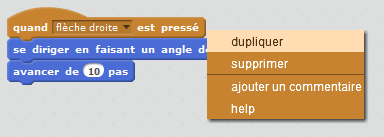
Pour définir le style de rotation de mon lutin lors de ses déplacement :
- je clique sur le bouton
 et je choisis la flèche correspondante au style de rotation que je veux
parmi les trois possibilités
et je choisis la flèche correspondante au style de rotation que je veux
parmi les trois possibilités 
 rotation à 360°
rotation à 360°  rotation à 180°
rotation à 180°  aucune rotation
aucune rotation
Je double clique sur mes commandes pour exécuter le script et voir le résultat en direct !
RESSOURCE UTILISÉE : Cette activité est tirée de l'excellent blog Class code dont la page web est la suivante:
https://project.inria.fr/classcode/initiation-a-scratch-en-autonomie/
Activité 2: Réalisation d'un jeu vidéo avec scratch
Découverte de scratch (1/8)
Normalement tu as déjà accès à scratch donc le début de la vidéo ne te concerne pas, si tu souhaites quand même créer un compte ne donne pas ton vrai nom ni ton vrai prénom utiliser un pseudo.

Sur cette version les l'accès aux lutins se fait en bas à droite. Tu auras à télécharger le lutin fusée car il ne se trouve plus dans la nouvelle version.

Une fois téléchargée tu changeras la taille de la fusée en mettant 45 à la place de 100.
Déplacement du lutin (2/8)
Autre mouvement du lutin (3/8)
Ajout d'autres lutins (4/8)
Règle du jeux et musique (5/8)
Interaction entre lutins (6/8)
Vous êtes plusieurs à m'avoir contacté car vous ne trouviez pas abscisse dans la version de scratch que vous avez téléchargé . Voilà comment remédier à ce problème.
Placez-vous d'abord dans le script de la fusée, puis allez dans variable et créez la variable abscisse de la fusée et la variable ordonnée de la fusée. Ensuite en allant chercher dans mouvement écrire le script ci-dessous:


Ensuite il n'y a plus qu'à aller dans le script de la balle et écrire le script suivant.
Notez qu'il y a également une petite différence dans l'appellation du capteur, on prend touche la boule boule? au lieu de boule touchée?

Chronomètre et score (7/8)
Paramétrage de la difficulté (8/8)
Activité 3: Réalisation d'un jeu du ping-pong

Pour cette semaine, je vous demande de faire le tuto ci-contre:
puis d'apprendre le bilan ci-dessous:
Activité 4 : Création d'un jeu de voiture
Cliquez sur l'image ci-dessous et suivez le tutoriel vidéo.
Des fiches pédagogiques se trouvent à l'adresse suivante:
http://www.ac-grenoble.fr/disciplines/maths/pages/PM/Affichage/Recherche.php?faire=voir&ChoixNumero=471










